电脑蓝牙怎么开,小猪教您怎么打开电脑蓝牙
- 时间:2018年08月06日 15:22:08 来源:魔法猪系统重装大师官网 人气:14796
一般笔记本电脑都带有蓝牙功能,但使用蓝牙功能的朋友并不多,其实蓝牙还是有很多用途的,比如借助笔记本和手机的蓝牙功能,可以实现笔记本与手机互相无线传输文件。那么蓝牙在哪里,怎么打开呢?下面,小编给大家介绍打开电脑蓝牙的步骤。
蓝牙大家都不会陌生,在很多智能手机以及笔记本电脑中都带有该功能。日常生活中我们比较少使用电脑蓝牙连接手机,所以一旦要使用的时候,对于其中的操作会比较不清楚,那么怎么开启蓝牙连接手机?下面,小编给大家分享打开电脑蓝牙的经验了。
怎么打开电脑蓝牙
在桌面中点击快捷键Win+C键。
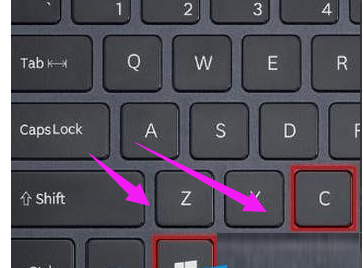
电脑载图1
进入到了超级按钮中,找到“设置”,齿轮形状图标。
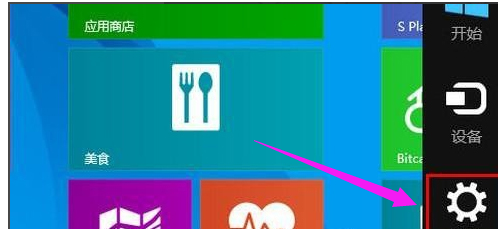
电脑载图2
然后找到并点击“更改电脑设置”。

打开电脑蓝牙载图3
找到“电脑设置”→“电脑和设备”。
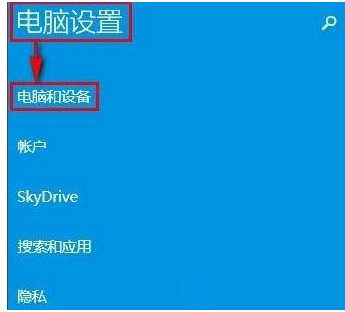
电脑蓝牙载图4
弹出界面,点击“蓝牙”。
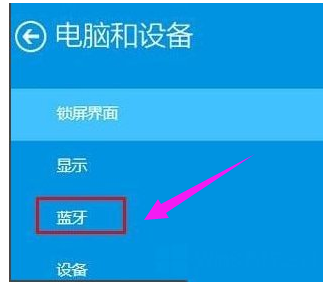
打开电脑蓝牙载图5
可以看到蓝牙是关着的。
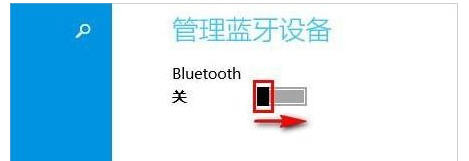
蓝牙载图6
点击打开蓝牙即可,这样就设置好了。
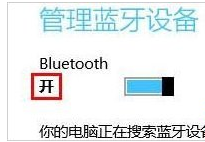
打开电脑蓝牙载图7
以上就是电脑怎么打开蓝牙的教程了,我们只需要按照教程步骤操作下来就可以了,当然如果你电脑没有蓝牙的话,还是需要先安装一下的。









